Eemaldage PopAds viirus (Tasuta juhend) - Lihtne eemaldamise juhend
PopAds viiruse eemaldamise juhend
Mis on PopAds viirus?
Mis on viga PopAds reklaamidega?
PopAds viirus võib sind hakata järsku tüütama, eriti, kui sa kipud arvutiprogramme installeerima tormakalt. See potentsiaalselt soovimatu programm (PUP) saab arvutisse pääseda ainult sinu loal, mis tähendab, et seda ei saa pidada pahavaraliseks viiruseks. Eksperdid kutsuvad selliseid viiruseid reklaamvaraks, kuna tavaliselt näitavad need kasutajale lademetes erinevaid hüpikaken-reklaame. Reklaamid on pärit PopAds.net serverist. PopAds ise on reklaamivõrgustiku nimi ning selliste reklaamide nägemine tähendab, et sinu arvuti on nakatunud viirusega, mis võtab reklaame sellest võrgustikust ja näitab sulle lootuses, et sa klõpsad mõnel. Programm võib aga jälgida ja modifitseerida seda, milliste kolmandate poolte reklaame näidatakse, mistõttu soovimate PopAds reklaamidel klõpsamisega olla väga ettevaatlik. Igal leheküljel, kuhu sind suunatakse, on oma privaatsuspoliitika, millega sa peaksid kursis olema, kui lehte külastad. Sa ei tea muidu kunagi, millist informatsiooni veebileht sinu kohta kogub ning kuidas seda kasutatakse, seega sa pead olema ettevaatlik.
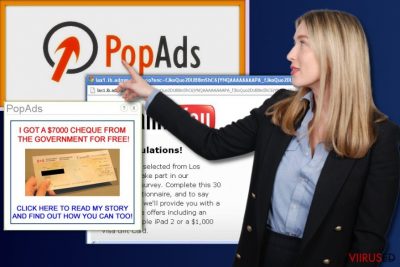 Kui sa näed oma ekraanil liiga palju PopAds reklaame, võib su arvuti olla nakatunud reklaamvaraga. Selle tuvastamiseks pead sa skänneerima operatsioonisüsteemi võimeka nuhkvaratõrjega.
Kui sa näed oma ekraanil liiga palju PopAds reklaame, võib su arvuti olla nakatunud reklaamvaraga. Selle tuvastamiseks pead sa skänneerima operatsioonisüsteemi võimeka nuhkvaratõrjega.
Kui sa laadisid juhuslikult tasuta programmi, mida toetavad reklaamid, on võimalik, et hakkad nägema PopAds reklaame kõikjal, kuhu sa internetis lähed. Reklaamid võivad automaatselt välja ilmuda hüpikaken-reklaamidena, bännerina, täisresolutsioonis või tekstisiseste reklaamidena. On oluline mõista, et isegi, kui mõned neist reklaamidest võivad pakkuda reaalselt kasulikke pakkumisi, võivad teisalt mõned edastada ebasündsaid teenuseid, näiteks see reklaamivõrgustik ka tunnistab, et nad promovad täiskasvanutele mõeldud veebilehti, mis tähendab, et mõni selle võrgustiku reklaamidest võib sinu, su lähedase või su lapse suunata täiskasvanutele mõeldud sisuga lehtedele. Lisaks visuaalsetele materjalidele, mida nad avaldavad, peaksid sa mõtlema kõikidele ohtudele, mis seonduvad selliste veebilehtede reklaamide ja linkidega. Küberturbeeksperdid teavad, et sellistel lehtedel olevad reklaamid on riskantsed laiaulatusliku pahavaralise reklaamkampaania kontseptsiooni pärast. Pole mingi saladus, et petturid üritavad nakatada reklaamivõrgustike selleks, et levitada pahavaralisi reklaame populaarsete veebilehtede kaudu. Seega, kui sa oled hakkanud nägema reklaame sellisest võrgustikust, võib see tähendada, et sa oled laadinud programmi, mis promob võrgustiku sisu. Kui sa soovid nendest reklaamidest vabaneda, pead sa esmalt PopAds reklaamvara eemaldama. FortectIntego abil saad sa selle ülesande korda ajada mõne minutiga, samas käsitsi eemaldamine võtab tunduvalt kauem aega. Seepärast soovitame PopAds eemaldada pigem automaatsel viisil.
Kuidas kaitsta oma PC-d reklaamvara eest?
Reklaamvara on tasuta tarkvara liik, mis näitab ohvrile reklaame veebisessiooni jooksul. Tavaliselt laadivad kasutajad sellise programmi alla siis, kui laadivad muid arvutiprogramme “Recommended”, “Default” või “Standard” sätetega. Enamus tasuta programme soovitavad laadida programmi ja kõik sellega kaasnevad lisaprogrammid selliste sätetega, teenimaks raha iga laadimise pealt. Sellised diilid ei aita aga kuidagi lõppkasutajat. Enamus arvutikasutajaid saavad endale hoopis soovimatu tüütu programmi, kuna nad ei pööranud tähelepanu tarkvara laadimise sätetele ja arvavad, et soovitatud sätted on parimad. See ei ole aga tõsi – ainult valides “Custom” või “Advanced” sätted saad sa ise valida, mida sa alla laadid ning saad eemaldada laadimisest kõik ebavajalikud lisandid. Pärast sätete kontrollimist saad programmi alla laadida nii nagu tavaliselt.
Kuidas saan ma eemaldada PopAds reklaamid lõplikult?
Kui kirjeldatud reklaamid tüütavad sind, ei pea sa seda välja kannatama. Soovitame tungivalt eemaldada PopAds viirus automaatsel teel, kuna selle ülesotsimine käsitsi võib võtta palju aega ja oleme täiesti veendunud, et sul on oma ajaga midagi paremat teha. PopAdsi automaatseks eemaldamiseks võid kasutada mõnda tunnustatud nuhkvaratõrjet või pahavaratõrjet nagu FortectIntego. Kui sa soovid PopAdsi siiski eemaldada käsitsi enne, kui proovid pahavaratõrjet, peaksid sa järgima artikli allosas olevaid juhiseid.
FortectIntego aitab eemaldada viiruse kahjusid. SpyHunter 5Combo Cleaner ja Malwarebytes aitavad tuvastada potentsiaalselt soovimatuid programme ja viiruseid ning nendega seotud faile ja registrikirjeid.
PopAds viiruse manuaalse eemaldamise juhend
Eemaldage PopAds süsteemidest Windows
Kui sa oled märganud hüpikaknaid ja bännereid, millel on tekst “By PopAds”, vaata läbi hiljuti installeeritud programmide nimekiri. Laadi need maha vastavalt juhistele.
-
Klikka Start → Control Panel → Programs and Features (kui oled Windows XP kasutaja, klikka Add/Remove Programs).

-
Olles programmi Windows 10 / Windows 8 kasutaja klikka seejärel parema hiireklahviga ekraani vasakus allnurgas. Kui Quick Access Menu ilmub, siis vali Control Panel ja Uninstall a Program.

-
Desinstalleeri PopAds ja sellega seotud programmid
Siin, otsi programmi PopAds või ühtegi teist hiljuti installeeritud kahtlast programmi. -
Installeeri need maha ja klikka OK nende muutuste salvestamiseks.

Eemaldage PopAds süsteemist Mac OS X
-
Kui kasutad OS X, klikka nupul Go ekraani üleval vasajkus osas ja vali Applications.

-
Oota kuni näed kausta Applications ja otsi sealt üles PopAds või teised kahtlased programmid, mis esinevad. Nüüd klikka parema klahviga igal sellisel sissekandel ja vali Move to Trash.

Eemaldage PopAds viirus programmist Microsoft Edge
Taastage Microsoft Edge seaded (meetod 1):
- Käivitage Microsoft Edge'i rakendus ja klikake More (kolm täppi ekraani üleval paremas nurgas).
- Klikake Settings avamaks rohkem võimalusi.
-
Kui Settings aken avaneb, siis klikake nuppu Choose what to clear valiku Clear browsing data all.

-
Siin valige kõik, mida eemaldada soovite ja klikake Clear.

-
Nüüd peaksite nupul Start (Windowsi logo) tegema parema hiireklahviga klõpsu. Seejärel valige Task Manager.

- Olles Processes aknas, otsige üles Microsoft Edge.
-
Parema hiireklahviga klõpsake sellel ja valige Go to details. Kui nupp Go to details pole nähtav, siis klikake More details ja korrake eelmisi samme.


-
Kui Details aken avaneb, siis otsige üles iga kirje, mille nimes sisaldub Microsoft Edge. Klõpsake parema hiireklahviga kõigi selliste kirjete peal ja valige End Task nende kirjete lõpetamiseks.

Microsoft Edge brauseri lähtestamine (meetod 2):
Kui meetod 1 ei toiminud Teie jaoks, siis on Teil tarvis kasutada keerulisemat Edge'i lähtestusmeetodit.
- Märkus: Teil on tarvis on kindlasti tarvis oma andmed seda meetodit kasutades varundada.
- Otsige see kaust oma arvutis üles:
C:\Users\%username%\AppData\Local\Packages\Microsoft.MicrosoftEdge_8wekyb3d8bbwe. -
Valige iga kirje, mis sellesse salvestatud on ja tehke oma parema hiireklahviga klõps. Valige Delete valik.

- Klikake nupul Start (Windowsi logo) ja tippige window power reale Search my stuff.
-
Parema hiireklahviga klõpsake kirjel Windows PowerShell ja valige Run as administrator.

- Olles administraator: Ilmub Windows PowerShell'i aken, kleepige see käsurida pärast PS C:\WINDOWS\system32> ja vajutage Enter:
Get-AppXPackage -AllUsers -Name Microsoft.MicrosoftEdge | Foreach {Add-AppxPackage -DisableDevelopmentMode -Register $($_.InstallLocation)\AppXManifest.xml -Verbose}
Kui need sammud on valmis, siis peaks PopAds Teie brauserist Microsoft Edge eemaldatud olema.
Eemaldage PopAds Mozilla Firefox (FF) juurest
Puhasta Firefox, eemaldades kõik kahtlased laiendused, mis võivad olla seotud PopAds reklaamidega. Kui sa ei leia laiendust, mille nimi on PopAds, otsi kahtlase nimega laiendusi ja kustuta need.
-
Eemalda ohtlikud laiendused
Ava Mozilla Firefox, klikka menüü-ikoonil (pleval paremas nurgas ja vali Add-ons → Extensions.
-
Siin, vali PopAds ja teised kaheldava väärtusega pluginad. Klikka Remove nende kirjete kustutamiseks.

-
Lähtesta Mozilla Firefox
Klikka menüüs Firefox üleval vasakul nurgas ja klikka küsimärgil. Siin, vali Troubleshooting Information.
-
Nüüd on näha Reset Firefox to its default state teade koos Reset Firefox nupuga. Klikka seda nuppu mitu korda ja vii PopAds eemaldamine lõpule.

Eemaldage PopAds Google Chrome juurest
Mine Chrome’is laienduste menüüsse nimega Extensions. Vaata läbi kõikide installeeritud laienduste nimekiri. Järgmisena kustuta kõik, mis näib kahtlane. Kui sa leiad PopAds nimelise laienduse, eemalda see kohe.
-
Kustuta pahatahtlikud pluginad
Ava Google Chrome, klikka menüü-ikoonil (pleval paremas nurgas ja vali Tools → Extensions.
-
Siin, vali PopAds ja teised pahatahtlikud pluginad ja vali rämpsu ikoon nende sissekannete kustutamiseks.

-
Klikka uuesti menüü-ikoonil ja vali Settings → Manage Search engines sektsioonist Search.

-
Olles Search Engines... juures, eemalda pahatahtlikud otsilmootorid. Alles peaks jääma ainult Google või eelistatud domeeni nimi.

-
Lähtesta Google Chrome
Klikka menüü-ikoonil Google Chrome üleval paremas nurgas ja vali Settings. -
Keri lehekülje lõppu ja klikka Reset browser settings.

-
KlikkaReset selle tegevuse kinnitamiseks ja vii PopAds eemaldamine lõpuni.

Eemaldage PopAds Safari juurest
-
Eemalda ohtlikud laiendused
Ava Safari veebibrauser ja klikka Safari menüüs, ekraani ülemises vasakus nurgas. Olles seda teinud, vali Preferences.
-
Siin, vali Extensions ja otsi üles PopAds või teised kahtlased sissekanded. Klikka uuesti nuppu Uninstall ja saa igast sellisest sissekandest lahti.

-
Lähtesta Safari
Ava brauser Safari ja klikka menüü-sektsioonis Safari ekraani ülemises vasakus servas. Siin, vali Reset Safari....
-
Nüüd on näha detailne dialoogiaken, mis on täidetud lähtestusvalikutega. Iga selline valik on tavaliselt linnukesega märgitud, kuid on võimalik täpsustada, millist valikut soovitakse lähtestada ja millist mitte. Klikka nuppu Reset selleks, et viia PopAds eemaldamise protsess lõpule.

Olles desinstalleerinud selle potentsiaalselt mittesoovitava programmi (PUP) ja korda teinud oma iga veebibrauseri, soovitame me Teil skanneerida oma arvutit tuntud nuhkvara-vastase programmiga. See aitab Teil saada lahti PopAds registri jälgedest ja samuti identifitseerida sellega seotud parasiidid või võimalikud pahavara nakatumised Teie arvutis. Selleks puhuks on Teil võimalik kasutada meie kõrgeima hinnanguga pahavara eemaldajat: FortectIntego, SpyHunter 5Combo Cleaner või Malwarebytes.
Teile soovitatud
Ära lase valitsusel enda järel nuhkida
Valitsustel on kombeks jälgida inimeste andmeid ning isegi nuhkida kodanike järel, seega sa peaksid seda silmas pidama ja uurima rohkem kahtlaste infokogumise taktikate kohta. Selleks, et vältida mistahes soovimatut valitsusepoolset jälgimist, tuleks internetti kasutada täiesti anonüümselt.
Kui kasutad internetti, saad valida mistahes asukoha selleks, et netisisu näha ilma, et peaksid taluma olulisi piiranguid. Naudi internetikasutust ilma häkkimise riskita, kasutades Private Internet Access VPN-teenust.
Kontrolli, millist infot valitsused ja muud soovimatud osapooled saavad näha siis, kui sa internetis surfad. Isegi, kui sa ei tegele seadusevastaste toimingutega või usaldad oma teenusepakkujaid ja platvorme, ole alati omaenda turvalisuse ja heaolu huvides kahtlustav ning kasuta ennetavaid meetmeid nagu VPN-teenused.
Tee failidest tagavarakoopiad, juhuks, kui sind tabab pahavararünnak
Arvutikasutajad võivad saada mitmesuguseid kahjusid kübernakkuste tõttu, kuna nad on ise jätnud midagi tegemata. Pahavara põhjustatud tarkvaraprobleemid või otsesed andmekaotused krüpteeringu tõttu võivad tekitada seadmele mitmeid probleeme või põhjustada püsivat kahju. Kui sul on korralikud tagavarakoopiad, saad pärast taoliseid intsidente oma tööd aga muretult jätkata.
Pärast seadmele mistahes muudatuste tegemist on oluline teha tagavarakoopiad, et saaksid alati naasta oma töö juurde, isegi, kui pahavara on midagi seadmes muutnud või põhjustanud andmekaotuseid. Kui sul on olemas iga olulise dokumendi või projekti eelmise versiooni koopia, saad vältida tülikaid olukordi. Sa tänad end, kui peaksid kunagi pahavara otsa sattuma. Süsteemi taastamise jaoks kasuta programmi Data Recovery Pro.




























